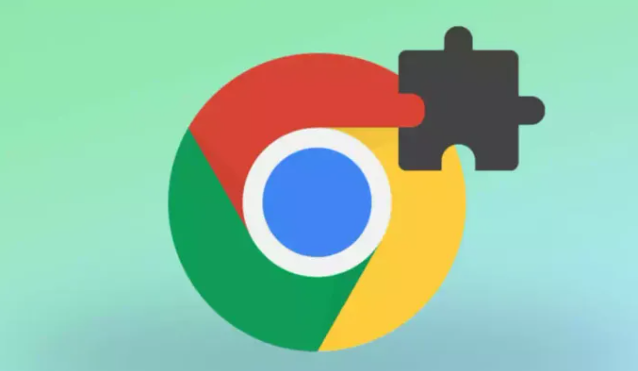google Chrome下载插件失败是否扩展设置未开启
时间:2025-08-08
来源:谷歌浏览器官网

修改插件文件扩展名绕过限制。将下载好的CRX格式安装包重命名为ZIP后缀,右键点击选择属性取消隐藏已知文件类型的勾选以显示完整文件名。使用解压软件打开改名后的压缩包,确保内部结构清晰无嵌套子目录影响部署流程。
通过解压方式手动部署插件。进入chrome://extensions/页面开启开发者模式后,点击加载已解压的扩展程序按钮。在弹出的文件选择窗口中定位到之前解压得到的文件夹路径,双击确认即可完成非拖拽式的安装流程。此方法能有效规避因直接拖入导致的签名验证失败问题。
检查系统临时目录权限设置。按Win+R组合键输入%temp%回车进入临时文件夹,右键点击选择属性查看安全选项卡中的用户组权限分配情况。若发现当前账户缺乏写入权限,需手动添加完全控制权限或更换磁盘空间充足的其他路径作为临时存储区域。
以管理员身份运行浏览器进程。右键点击桌面快捷方式选择属性,在兼容性选项卡勾选以管理员身份运行此程序复选框。该操作赋予更高级别的系统访问权限,可解决因用户账户控制导致的插件部署失败问题。完成后重启浏览器再次尝试安装操作。
暂时禁用冲突的安全软件防护。退出杀毒软件和防火墙程序避免其拦截插件安装进程,特别是国产安全厂商的产品常误报CRX文件为潜在威胁。安装完成后应及时将Chrome及目标插件添加至白名单列表恢复常规防护策略。
验证网络连通性与代理设置。访问任意网页测试基础网络功能是否正常工作,进入设置中的高级选项卡查看是否存在异常的代理服务器配置项。错误的代理设置可能导致插件包下载不完整或被篡改内容引发安装错误提示。
清理过期缓存加速响应速度。在隐私和安全区域点击清除浏览数据按钮,勾选缓存图片文件、Cookie及其他站点数据后执行清理操作。残留的旧版插件信息可能干扰新版本的正常识别流程,定期维护可提升系统稳定性。
重置浏览器配置消除历史影响。当常规方法无效时,进入设置页面底部的高级选项区域点击恢复设置到初始默认值。该操作会抹除所有个性化调整记录但能彻底解决因配置混乱导致的顽固性安装失败问题。
通过上述步骤逐步排查和修复,通常可以有效解决因扩展设置未开启或其他相关因素导致的Google Chrome下载插件失败问题。每次修改设置后建议立即测试效果,确保新的配置能够按预期工作。遇到复杂情况可考虑联系技术支持人员协助处理。